Odzyskaj wiadomości WhatsApp online: rozwiązania 7
Będąc repozytorium szerokiej gamy informacji o życiu zawodowym i osobistym, WhatsApp stał się nieunikniony. Wyobraź sobie, że przypadkowo zgubiłeś wiadomości i załączniki WhatsApp, które były niezbędne dla Twojej pracy, których kopii zapasowej nie masz. Jakie masz opcje odzyskiwania wiadomości WhatsApp online?
Możesz łatwo odzyskać obrazy / wiadomości WhatsApp online, postępując zgodnie z listą rozwiązań, które dla Ciebie zebraliśmy.
Część 1: Rozwiązania 4 do odzyskiwania wiadomości WhatsApp online na iOS
1.1 Selektywne odzyskiwanie wiadomości WhatsApp online z lokalnej pamięci iPhone’a
Jeśli chcesz pobierać wiadomości WhatsApp online, najlepszym pomysłem jest wybór najlepszej metody na rynku. Polecamy wybrać DrFoneTool – Odzyskaj (odzyskiwanie danych iOS) z tego powodu.

DrFoneTool – odzyskiwanie danych z iPhone’a
Odzyskaj wiadomości WhatsApp online z iPhone’a
- Nie tylko można odzyskać wiadomości WhatsApp, zdjęcia i inne załączniki, ale także kontakty, multimedia, notatki z iPhone’a.
- Zdolne do obsługi różnych scenariuszy utraty danych wraz z nieodpowiadającymi i zablokowanymi urządzeniami.
- Odzyskaj z zapomnianego hasła zablokowanego iPhone’a.
- Czy to Twój iPhone, kopia zapasowa iCloud / iTunes, może bez wysiłku odzyskać wiadomości WhatsApp z innymi danymi.
- Obsługuje selektywny podgląd i odzyskiwanie danych bez utraty danych.
Zobaczmy, jak selektywnie odzyskać usunięte wiadomości WhatsApp online na iPhonie:
Krok 1: Przede wszystkim zainstaluj DrFoneTool – Odzyskaj (iOS Data Recovery) na swoim komputerze i podłącz iPhone’a za pomocą oryginalnego kabla USB. Teraz uruchom program, a następnie naciśnij przycisk „Odzyskaj”.

Uwaga: Przed uruchomieniem oprogramowania wyłącz automatyczną synchronizację iTunes dla iPhone’a. Przeglądaj, „iTunes” > „Preferencje” > „Urządzenia” > zaznacz pole wyboru „Zapobiegaj automatycznej synchronizacji iPodów, iPhone’ów i iPadów”.
Krok 2: Kliknij kartę „Odzyskaj z urządzenia iOS” z panelu po lewej stronie. Możesz teraz zobaczyć listę typów plików do odzyskania na ekranie.

Krok 3: Kliknij pole wyboru „WhatsApp & Attachments”, a następnie naciśnij przycisk „Rozpocznij skanowanie”. Po zakończeniu procesu skanowania program wyświetla na ekranie listę utraconych i istniejących danych.

Krok 4: Aby wybrać usunięte wiadomości i załączniki WhatsApp, dotknij menu rozwijanego „filtry” i wybierz opcję „Wyświetlaj tylko usunięte elementy”.
Krok 5: Następnie zaznacz pola wyboru „WhatsApp” i „WhatsApp Attachments” na lewym panelu i wyświetl podgląd danych.
Krok 6: Kliknij przycisk „Odzyskaj do komputera” i zapisz dane na swoim komputerze.

1.2 Selektywne odzyskiwanie wiadomości WhatsApp online z iTunes
Jeśli masz kopię zapasową iTunes zawierającą utracone dane WhatsApp, to ta metoda z DrFoneTool – Odzyskaj (odzyskiwanie danych iOS) jest idealny dla Ciebie. Pamiętaj, aby wyłączyć automatyczną synchronizację w iTunes, aby na zawsze zapobiec utracie usuniętych danych WhatsApp (lub innych). Tutaj zobaczysz, jak selektywnie odzyskać wiadomości WhatsApp online za pomocą kopii zapasowej iTunes.
Przejdźmy przez przewodnik dla metody iTunes, aby odzyskać usunięte wiadomości WhatsApp online:
Krok 1: Po uruchomieniu programu dotknij zakładki „Odzyskaj”, a następnie kliknij kartę „Odzyskaj dane iOS” z interfejsu programu.

Krok 2: Z panelu po lewej stronie dotknij opcji „Odzyskaj z pliku kopii zapasowej iTunes” i poczekaj chwilę. Gdy narzędzie wykryje i załaduje poprzednie kopie zapasowe iTunes, wybierz tutaj żądany plik kopii zapasowej.

Uwaga: W przypadku, gdy twoja kopia zapasowa iTunes została z innego systemu i przeniesiona tutaj przez USB lub inny tryb. Stuknij przycisk „Wybierz” na dole listy kopii zapasowej iTunes i załaduj go, zanim naciśniesz przycisk „Rozpocznij skanowanie”.
Krok 3: Teraz dotknij przycisku „Rozpocznij skanowanie” i poczekaj trochę, aby to zakończyć. Tutaj zostaną wyodrębnione wszystkie dane z pliku kopii zapasowej.

Krok 4: Wyświetl podgląd danych po wyodrębnieniu, a następnie zaznacz pola wyboru „WhatsApp” i „WhatsApp Attachments”. Teraz naciśnij przycisk „Odzyskaj do komputera” i poczekaj, aż dane zostaną zapisane na komputerze.

1.3 Selektywne odzyskiwanie wiadomości WhatsApp online z iCloud
Posiadanie kopii zapasowej iCloud dla WhatsApp i urządzenia oznacza, że możesz jej użyć do odzyskania wiadomości WhatsApp online za pomocą DrFoneTool – Odzyskaj (odzyskiwanie danych iOS). W tej części artykułu dokładnie to pokażemy.
Oto krótki przewodnik po odzyskiwaniu wiadomości WhatsApp online z iCloud:
Krok 1: Po pobraniu DrFoneTool – Odzyskaj (odzyskiwanie danych iOS), zainstaluj go. Teraz uruchom go i dotknij zakładki „Odzyskaj” tam.

Krok 2: Naciśnij kartę „Odzyskaj dane iOS”, a następnie z panelu po lewej stronie wybierz opcję „Odzyskaj z pliku kopii zapasowej iCloud”.

Krok 3: Wprowadź dane konta iCloud, aby się zalogować i przejrzyj tam listę kopii zapasowych iCloud.

Krok 4: Wybierz ten, z którego chcesz odzyskać wiadomości WhatsApp, i dotknij „Pobierz”.

Krok 5: W następnym wyskakującym okienku zaznacz pole wyboru obok „WhatsApp” i naciśnij „Dalej”. W ciągu kilku minut dane są pobierane.

Uwaga: Jeśli masz wstępnie pobraną kopię zapasową iCloud, nie jest wymagane logowanie do iCloud. Stuknij link „Aby wyświetlić podgląd i zeskanować wcześniej pobrany plik kopii zapasowej iCloud”, aby go przesłać.
Krok 6: Po zeskanowaniu pliku kopii zapasowej wyświetl jego podgląd, a następnie wybierz „WhatsApp” i „WhatsApp Attachments” z lewego panelu. Naciśnij przycisk „Odzyskaj do komputera”, aby odzyskać wiadomości WhatsApp online za darmo na swój komputer.

1.4 Odzyskaj wiadomości WhatsApp online (oficjalny sposób Apple)
Nie jest dziwne przeprowadzanie odzyskiwania danych WhatsApp online w oficjalny sposób. Ponieważ najczęściej zajmujesz się tworzeniem kopii zapasowych iCloud dla danych iPhone’a, WhatsApp może być tam, aby odzyskać. Ale problem związany z tą metodą polega na tym, że wszystkie istniejące dane mogą zostać usunięte z iPhone’a za pomocą odzyskiwania iCloud. Aby uzyskać bezpieczniejsze alternatywy, możesz skorzystać z omówionego powyżej przewodnika.
Zobaczmy oficjalną metodę odzyskiwania wiadomości WhatsApp firmy Apple z kopii zapasowej danych iCloud:
- Przeglądaj „Ustawienia WhatsApp” na swoim iPhonie> „Ustawienia czatu”> „Kopia zapasowa czatu”, aby sprawdzić, czy jest tam kopia zapasowa iCloud zawierająca historię czatów WhatsApp.
- Usuń i ponownie zainstaluj „WhatsApp” z App Store.

- Uruchom „WhatsApp” > zweryfikuj numer telefonu > przywróć historię czatu WhatsApp za pomocą podpowiedzi na ekranie.
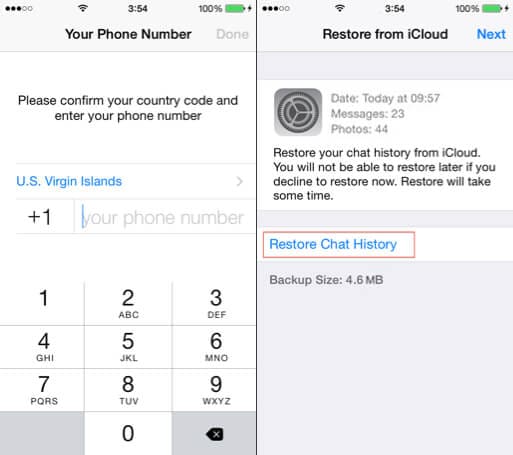
Część 2: Rozwiązania 3 do odzyskiwania wiadomości WhatsApp online na Androida
2.1 Selektywne odzyskiwanie wiadomości WhatsApp online z Androida
Niezależnie od tego, czy zamierzasz odzyskać usunięte wiadomości WhatsApp online, czy przeczytać te wiadomości WhatsApp, DrFoneTool – Odzyskaj (odzyskiwanie danych Androida) to najlepsze miejsce, do którego możesz się udać.

DrFoneTool – Odzyskiwanie danych (Android)
Najlepsze narzędzie do odzyskiwania wiadomości WhatsApp online na Androida
- Wysoki wskaźnik odzyskiwania i wsparcie dla szerokiego zakresu odzyskiwania danych
- Obsługuje 6000 plus urządzeń z systemem Android.
- Pobiera dane z uszkodzonego telefonu Samsung.
- Niezależnie od tego, czy utraciłeś dane podczas rootowania, aktualizacji systemu operacyjnego, flashowania ROM lub przywracania ustawień fabrycznych Androida, może odzyskać dane w każdym przypadku.
- Na razie narzędzie odzyskuje usunięte czaty WhatsApp z Androida tylko wtedy, gdy urządzenia są starsze niż Android 8.0 lub są zrootowane.
Jeśli zastanawiasz się „czy mogę selektywnie pobierać wiadomości WhatsApp online z urządzenia z Androidem?” oto co robić:
Krok 1: Zainstaluj DrFoneTool – Odzyskaj (odzyskiwanie danych Androida), a następnie uruchom go na swoim komputerze. Kliknij przycisk „Odzyskaj”. Podłącz telefon komórkowy z Androidem i włącz w nim „Debugowanie USB”.

Krok 2: Raz DrFoneTool – Odzyskaj (Android) wykryje Twój telefon z Androidem, możesz zobaczyć typy danych, które możesz odzyskać. Kliknij pola wyboru obok „Wiadomości i załączniki WhatsApp” i wybierz „Dalej”.

Krok 3: W przypadku niezrootowanych telefonów z Androidem zostaniesz poproszony o wybranie „Skanuj w poszukiwaniu usuniętych plików” i „Skanuj w poszukiwaniu wszystkich plików”. Wybierz dowolny z nich i dotknij „Dalej”. Dane są analizowane przez DrFoneTool – Odzyskaj (odzyskiwanie danych Androida).

Krok 4: Po zakończeniu skanowania wyświetl podgląd danych i sprawdź „WhatsApp” i „WhatsApp Attachments”. Kliknij przycisk „Odzyskaj”, aby zapisać wszystkie dane w systemie.

2.2 Odzyskaj wiadomości WhatsApp online z lokalnej pamięci Android
Tutaj dowiemy się, jak przeprowadzić odzyskiwanie WhatsApp online za pomocą lokalnej pamięci WhatsApp na Androida. Lokalna kopia zapasowa WhatsApp jest przechowywana tylko przez 7 dni.
Aby przywrócić starszą kopię zapasową, zalecamy skorzystanie z tego przewodnika:
- Przejdź do folderu „pamięć wewnętrzna/WhatsApp/Databases”> znajdź plik kopii zapasowej. Na niektórych urządzeniach z Androidem możesz znaleźć „pamięć telefonu” zamiast „pamięć wewnętrzna”.
- Wybierz żądany plik kopii zapasowej WhatsApp, który chcesz przywrócić, i zmień jego nazwę z „msgstor-RRRR-MM-DD.1.db.crypt12” na „msgstore.db.crypt12”.
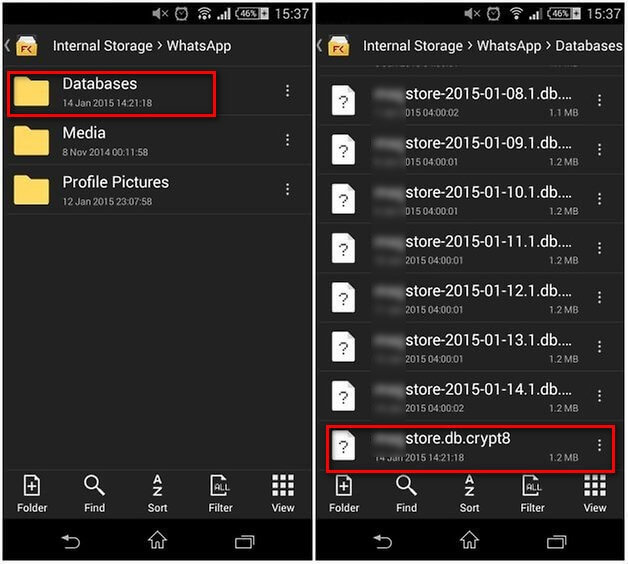
- Teraz odinstaluj WhatsApp z Androida i zainstaluj go ponownie > skonfiguruj przy użyciu tego samego numeru telefonu komórkowego > dotknij „Przywróć historię czatu” > „Przywróć”. Twoje usunięte czaty również zostaną odzyskane.
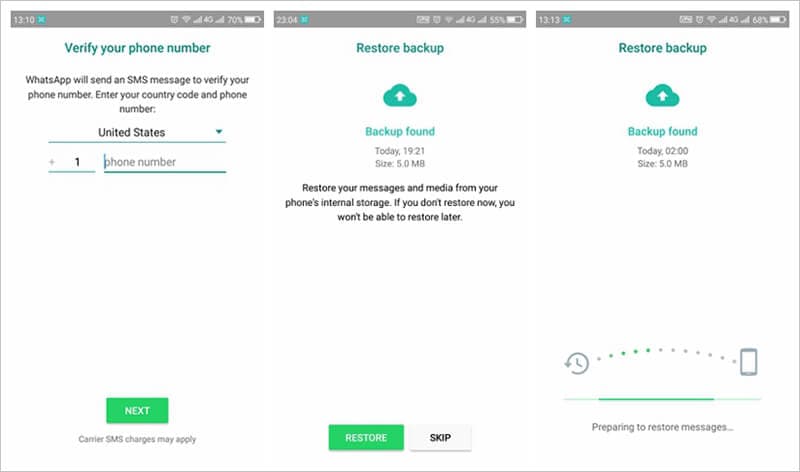
2.3 Odzyskaj wiadomości WhatsApp online z Dysku Google
Innym sposobem na odzyskanie czatu WhatsApp online jest użycie Dysku Google. Jest to najpopularniejsza praktyka odzyskiwania wiadomości WhatsApp online na urządzenia z Androidem.
W tym ćwiczeniu musisz najpierw pamiętać o kilku kwestiach. Konto Google, którego używasz do przywracania, musi być takie samo jak to, na którym miałeś swoje stare konto WhatsApp. Twój numer telefonu powinien być taki sam jak ten, którego masz kopię zapasową na Dysku Google.
Po zajęciu się tymi punktami, oto, co możesz zrobić, aby odzyskać wiadomości WhatsApp online:
- Po ponownej instalacji WhatsApp na urządzeniu z Androidem uruchom aplikację. Po wyświetleniu monitu wprowadź swój numer telefonu.
- Wybierając opcję przywracania, naciśnij „Przywróć historię czatu” i naciśnij „Przywróć”.
Uwaga: Gdy WhatsApp wykryje kopię zapasową na Dysku Google, wybierz tę opcję przywracania. Po potwierdzeniu, Rozpoczyna się proces odzyskiwania online.
Ostatnie Artykuły:

